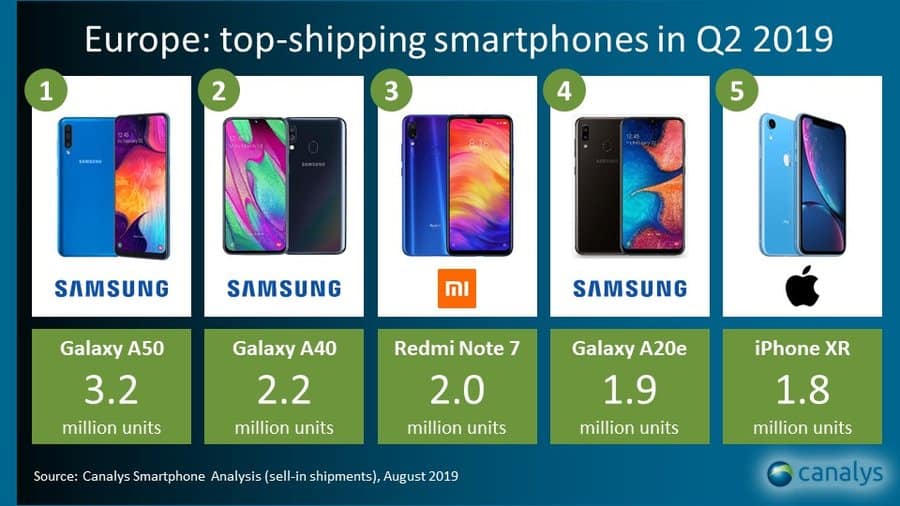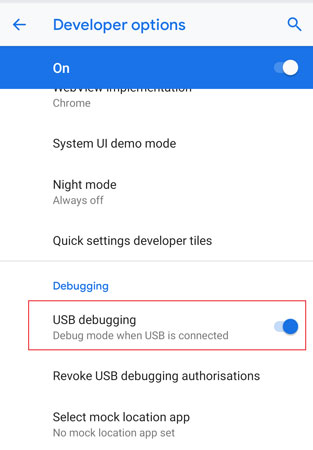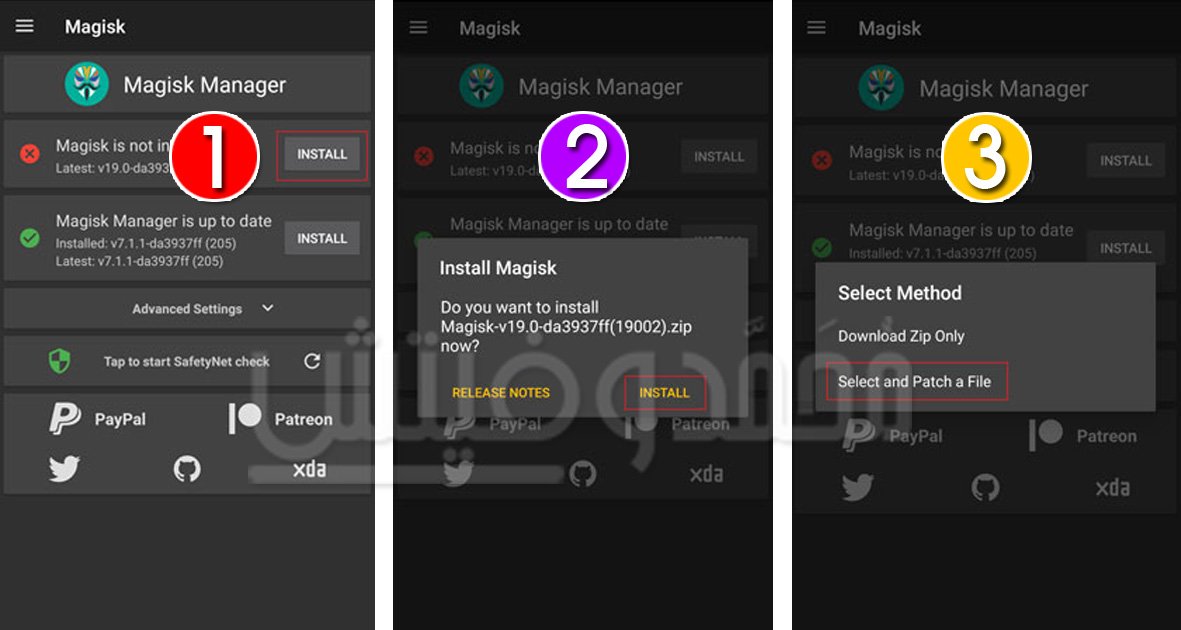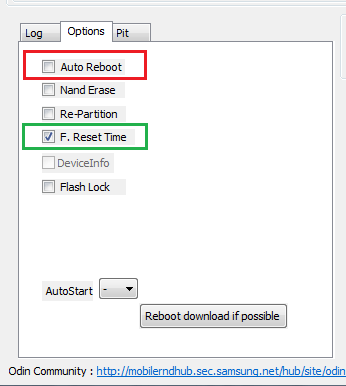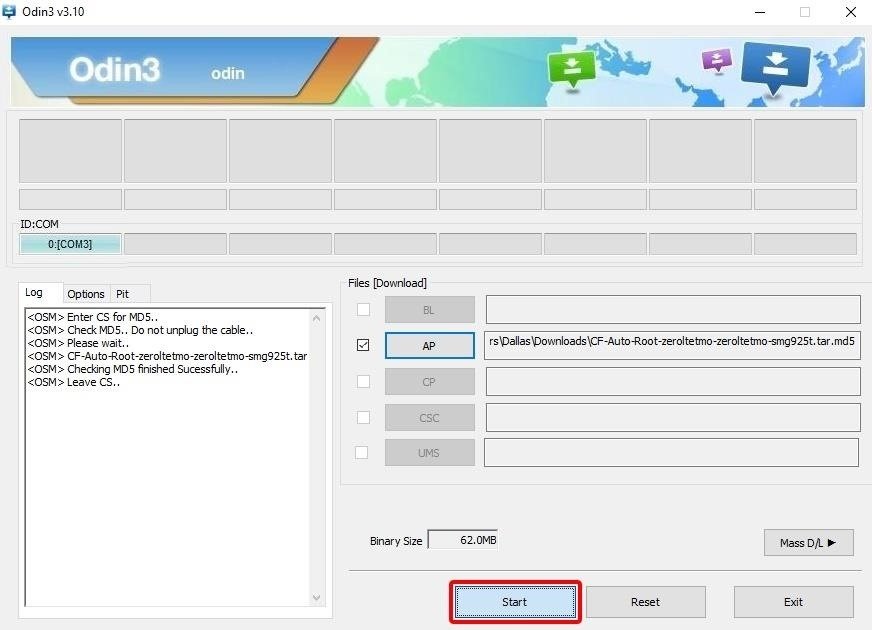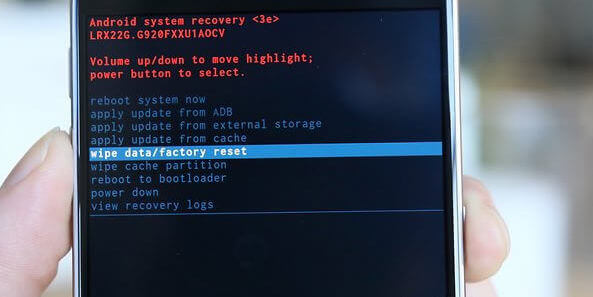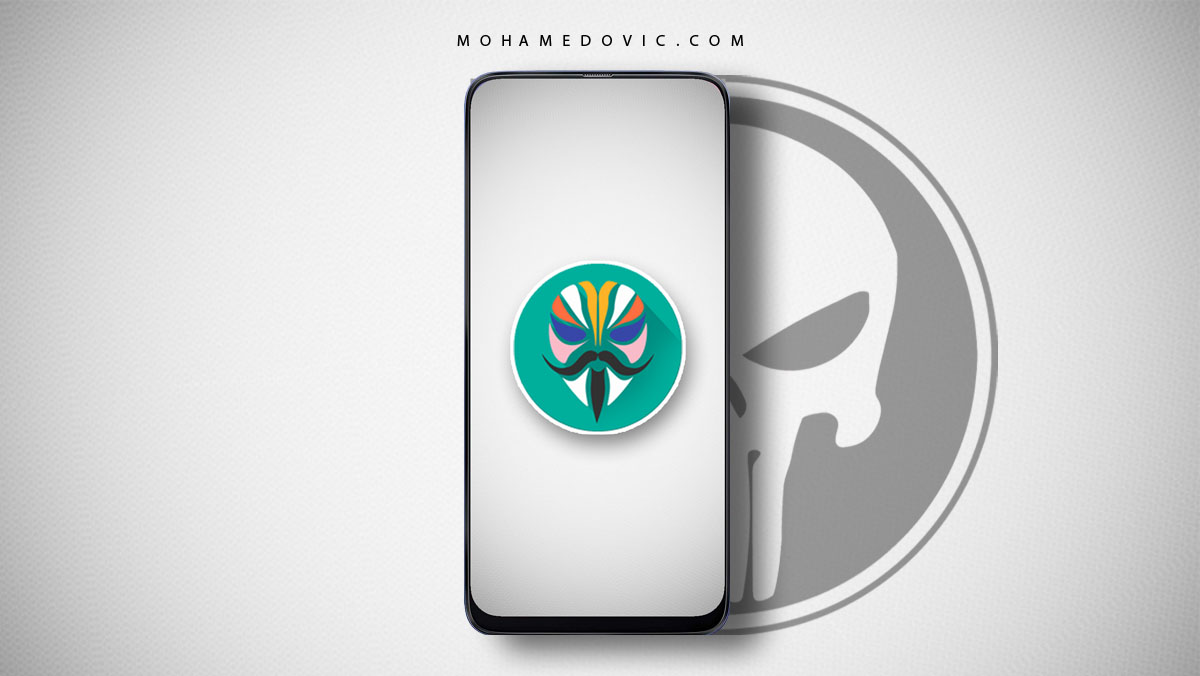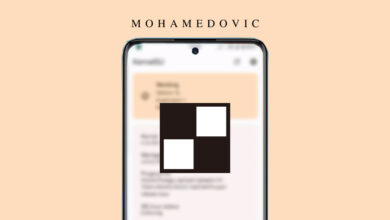منذ أن انضمت سامسونج بهواتف سلاسلها A و M إلى صراعات عمالق الفئة المتوسطة وأصبحت هواتفها من أبرز هواتف تلك الفئة ومن أكثر الهواتف المُباعة في العالم بل ولم تكن هي الأكثر بالفعل، وعلى سبيل المثال Samsung Galaxy A50 الذي حقق لقب الأكثر مبيعًا في اوروبا لعام 2019، واحتل المرتبة الثالثة بعد هواتف أبل iPhone XR، ايفون 11 في قائمة الأكثر مبيعًا في العالم لنفس العام. ومن الهواتف التي أصدرتها سامسنج مؤخرًا في سلسلة A بمواصفات جيدة ومقبولة بالنسبة لفئته جالكسي A31، وهذا المقال سوف يكون أفضل دليل يمكنكم الإستعانة بهِ في عمل الروت، فتح البوتلودر لهذا الهاتف الممتاز.
يأتي هذا الهاتف الذي تم الإعلان عنه في مارس عام 2020 بمميزات لا تجعله في المقدمة ولكن جيدة ومناسبة، منها تلك الشاشة السوبر أموليد التي إعتدنا عليها في هواتف شركة سامسونج، كما يأتي ببطارية رائعة وهي في رأيي ما يميزه عن منافسيه من الشركات الأخرى بسعة 5000 مللي أمبير.
ومن ناحية الأداء فهو جيد حيث يأتي بشريحة معالج Helio P65 من شركة ميدياتيك ولكن ليس هو الأفضل في فئته بكل تأكيد، كما يتميز بأربع كاميرات خلفية الأساسية فيهم 48ميجابيكسل، 8 ميجابيكسل، 5 ميجابيكسل، 5 ميجابيكسل، وكاميرا أمامية 20 ميجابكسل. ويتوافر من هذا الجهاز حاليًا بالأسواق بثلاث نسخ، نسختين منهم تأتي بمساحة تخزين عشوائية واحدة وهي 4 جيجابايت وبمساحتين تخزين 64، 128 جيجابايت، وتأتي الأخيرة في نسخة أخرى بمساحة تخزين عشوائية 6 جيجابايت.
كيفية عمل روت لهاتف Samsung Galaxy A31
إذا كنت من مستخدمي هواتف شركة سامسنج هواة الروت وتطبيقاته أو تعديلاته فأنت محظوظ، لأن خطوات عمل الروت لهذه الأجهزة لن تواجه معها مشاكل وليست معقدة كالعديد من الشركات الأخرى منها ريلمي، كما أن طريقة ملف الروت ماجيسك بالإستعانة ببرنامج أودين تعتبر هي الطريقة الأبسط والأكثر أمانً التي يمكن لك الإستعانة بها، ولذلك تم إختيارها لكي نستعين بها اليوم. فدعونا نبدأ أولاً بخطوات فك البوت لودر لسامسونج جالكسي A31 كمرحلة أساسية، وذلك حتى نستطيع الوصول إلى هدفنا الأساسي من قراءة هذا المقال وهو تجذيره.
خطوات فتح البوتلدر لهاتف جلاكسي A31
- بعد الإنتهاء من أخذ نسخة إحتياطية لبيانات هاتفك، قم بالدخول إلى قائمة About Phone من إعدادات الجالكسي الخاص بك.
- من هذه القائمة قم بالضغط على خيار Software information، ثم إضغط من 7 إلى 8 مرات متتالية على خيار Build Number.
- توقف عن الضغط المتتالي عندما تظهر إليك رسالة”You’re Now a Developer” على شاشة هاتفك.
- بعد ظهور الرسالة، قم بالرجوع مرة أخرى إلى واجهة الإعدادات الرئيسية، وقم بالدخول إلى Additonal Setting ومنها إلى Developer Options.
- من إعدادات المطور قم بتفعيل الخيارين OEM Unlocking، Usb debugging، وبعد الإنتهاء من تفعيلهم قم بإغلاق هاتفك تمامًا.
- أثناء إغلاق هاتفك، قم بتوصيله بجهازك الكمبيوتر مع الضغط على أزرار رفع وخفض الصوت بإستمرار. (توقف عن الضغط عند ظهور رسالة تحذير على شاشة الهاتف).
- قم الأن بالضغط على زر رفع الصوت حتى تنتقل إلى الداونلود موود.
- بعد الدخول في هذه الوضعية، إضغط بإستمرار على زر رفع الصوت ومن هنا سوف تبدء عملية فتح البوتلودر لهاتفك تلقائيًا (سوف يتم معها إزالة جميع بيانات هاتفك).
- عند الإنتهاء من العملية قم بإعادة تشغيل هاتفك مرة أخرى.
المتطلبات الأساسية قبل البدء في خطوات عمل الروت للهاتف:
- تأكد من أنك قمت بفك البوتلودر أولاً لهاتفك لأنه كما ذكرنا من قبل مرحلة أساسية يجب المرور بها قبل أي شئ.
- تأكد أيضًا من الإنتهاء من أخذ نسخة إحتياطية لبيانات هاتفك حتى لا تفقدها (هذا إن قمت بتفح البوتلودر سابقًا قبل قراءة هذا المقال)
- يجب عليك تحميل تطبيق Magisk Manager على هاتفك ( يجب ألا تستعين بأي رابط أخر في تحميله لأن النسخة الموجودة بهذا الرابط “Canary” هي المطلوبة)
- قم بتحميل أداة Odin على جهازك الكمبيوتر.
- قم بتحميل ملف الروم الخاص بهاتفك بالإستعانة بأدوات مختلفة مثل SamFirm (يجب أن يكون ملف الروم هو نفس إصدار نظام هاتفك حاليًا).
خطوات عمل روت لسامسونج جالكسي A31
- قبل البدء في أي خطوات تأكد من أنك قمت بجميع المتطلبات اللازمة حتى تستطيع القيام بها.
- قم بتثبيت نسخة كناري من تطبيق ماجيسك على هاتفك وإتبع الخطوات المطلوبة عند الدخول إليه، ومن جهاز الكمبيوتر الخاص بك قم بفك الضغط عن أداة أودين وملف الروم.
- قم بالدخول إلى الفولدر الناتج عن فك الضغط لملف الروم، وقم بنسخ ملف AP (وهو ملف يبدء اسمه بكلمة AP) إلى هاتفك.
- قم الأن بالدخول إلى تطبيق Magisk وقم بالضغط على زر Install ثم Install مرة أخرى.
- سوف تظهر لك نافذة بوسط الشاشة قم بالضغط على خيار Select And Patch File منها، ثم قم بتحديد ملف AP الذي قمت بنقله إلى الهاتف في الخطوات السابقة.
- الأن سوف تبدء عملية الباتش لهذا الملف تلقائيًا، عندما تنتهي توجه إلى مجلد التحميلات الموجود على هاتفك (من تطبيق مدير الملفات بنظام هاتفك) سوف تجد ملف بإسم “tar“.
- في هذه الخطوة عليك نقل هذا الملف إلى الكمبيوتر الخاص بك وفك الضغط عنه.
- من داخل الفولدر الناتج عن فك الضغط، قم بنقل مجلد Meta_data، ملفات img، Recovery.img، Vbmeta.img إلى أي موقع أخر خارج هذا المجلد على جهازك، ثم قم بضغطهم جميعًا في ملف واحد بصيغة Tar، وقم بتغيير اسمه إلى Magisk_Patched”“. (يمكنك القيام بهذه الخطوة عن طريق تحميل برنامج RAR على جهازك الكمبيوتر).
- والأن قم بالدخول إلى أداة odin وتأكد قبل القيام بأي من أن خيار Auto reboot الموجودة بيمين واجهة الأداة غير مُفعلة.
- قم بتفعيل وضعية الدونلود بهاتفك مرة أخرى عن طريق إتباع نفس الخطوات المشروحة مسبقًا، ثم قم بتوصيل الهاتف بالكمبيوتر، وتأكد من ظهور رسالة ID:COM.
- قم الأن بالضغط على زر AP من أداة اودين، وقم بتحديد الملف الذي قمت بضغطه وإعادة تسميته وليس الذي نقلته من الهاتف في البداية.
- قم الأن بالضغط على زر START لتبدء عملة تثبيت ملف الروت على هاتفك وإنتظر حتى تنتهي العملية وتظهر لك رسالة النجاح “Pass”.
- قم بفصل هاتفك عن الكمبيوتر بعد انتهاء العملية ثم إنتقل إلى وضعية الريكفري.
- من وضعية الريكوفري قم بالضغط على خيار Wipe data/ Factory Reset (هذا الخيار سوف يزيل جميع بياناتك الموجودة على الهاتف ويعيد تشغيله.
- الأن وأخيرًا بعد أن يُعاد تشغيل هاتفك قم بتحميل تطبيق ماجيسك مرة أخرى وتأكد من ظهور كلمة “installed“، إذا كانت موجودة بالفعل فإعلم أن هاتفك تم تجذيره بالفعل.
وصولك لهذه الفقرة يعني أنك انتهيت بالفعل من خطوات فك البوتلودر وعمل الروت لهاتف سامسونج A31، يمكنك الأن الإستفادة منه عن طريق القيام بالعديد من التعديلات على هاتفك أو بتحميل التطبيقات التي كانت تتطلب روت في البداية. كما أنصحك بقراءة مقال أفضل 50 تطبيق لأجهزة اندرويد بعد عمل روت أو شرح كيفية تفعيل الوضع الليلي بتطبيق بريد Gmail. وإن واجهت أي مشكلة أثناء القيام بالخطوات فقط إتركها في تعليق وسوف يتم الرد عليك في أقرب وقت.